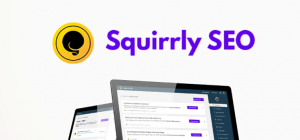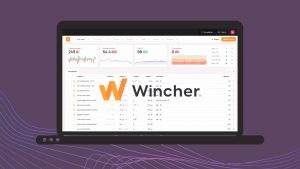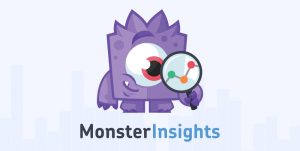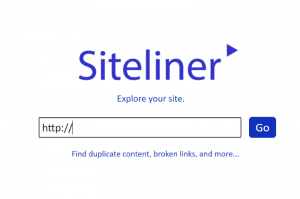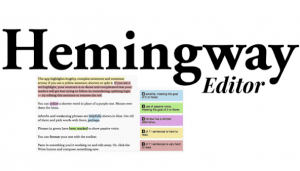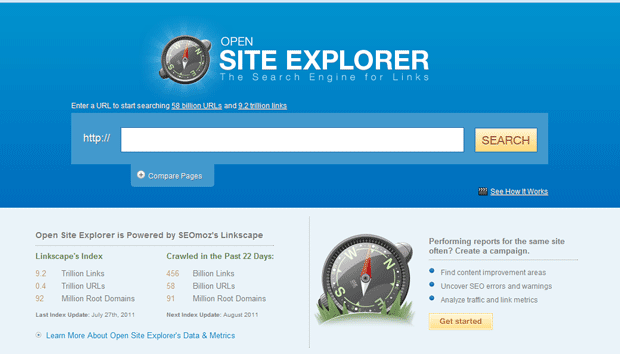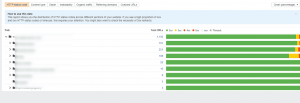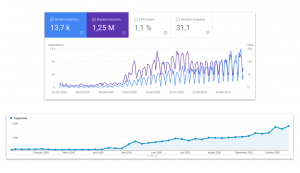在打造一个成功的外贸独立站时,内容的可读性和用户体验至关重要。Easy Table of Contents 是一款专为 WordPress 设计的插件,可以在帖子和页面中添加一个简单易用的目录。这不仅提升了用户的浏览体验,还对谷歌SEO有显著的帮助。通过自动生成的目录,访客可以快速定位所需信息,减少跳出率,增加页面停留时间。而且,这款插件安装和配置都非常方便轻松上手。它支持多种主题和语言,自定义选项丰富,完全可以与网站风格无缝融合。不仅如此,Easy Table of Contents 还提供了详细的设置选项,用户可以自由调整目录的显示位置、样式以及行为,让每篇文章都井然有序。
Easy Table of Contents 插件简介
Easy Table of Contents 插件是一款专为WordPress设计的目录生成工具,可以为帖子和页面添加一个简单易用的目录。这个插件通过自动检测文章中的标题标签(如H1、H2、H3等),来创建一个清晰的内容导航。这种用户友好导航不仅提升了用户体验,还对谷歌SEO有显著的帮助。
Easy Table of Contents 插件的主要功能
1. 自动生成目录:安装后,插件会自动根据文章的标题标签生成目录,不需要手动设置。
2. 自定义样式:插件提供多种预设主题,同时允许用户自定义目录的样式,包括颜色、字体、边框等,以匹配外贸独立站的整体风格。
3. 多语言支持:插件支持多种语言,适用于国际化的网站。
4. 平滑滚动效果:启用平滑滚动效果,让用户在点击目录链接时有更好的体验。
5. 兼容性强:Easy Table of Contents 可以与大多数WordPress主题和插件兼容,确保不会出现冲突问题。
为什么选择Easy Table of Contents插件用于WordPress外贸独立站?
选择Easy Table of Contents插件的原因有很多,首先是它操作简便,甚至不需要任何技术背景的人也能轻松上手。其次,通过自动生成的目录,用户可以快速定位他们感兴趣的内容,大大提升了用户的浏览体验。同时,这种结构化的内容导航对谷歌SEO也非常有利,因为搜索引擎能够更容易地抓取和理解网站的内容布局,从而提高搜索排名。
另外,针对外贸独立站来说,Easy Table of Contents 插件可以帮助优化网站结构,增加内部链接,提高页面停留时间,这些都是谷歌SEO的重要因素。插件的高度可定制性和广泛的语言支持,也使其非常适合各种类型的国际化网站。通过这些功能,你可以确保你的外贸独立站在用户体验和搜索引擎表现上都达到最佳状态。
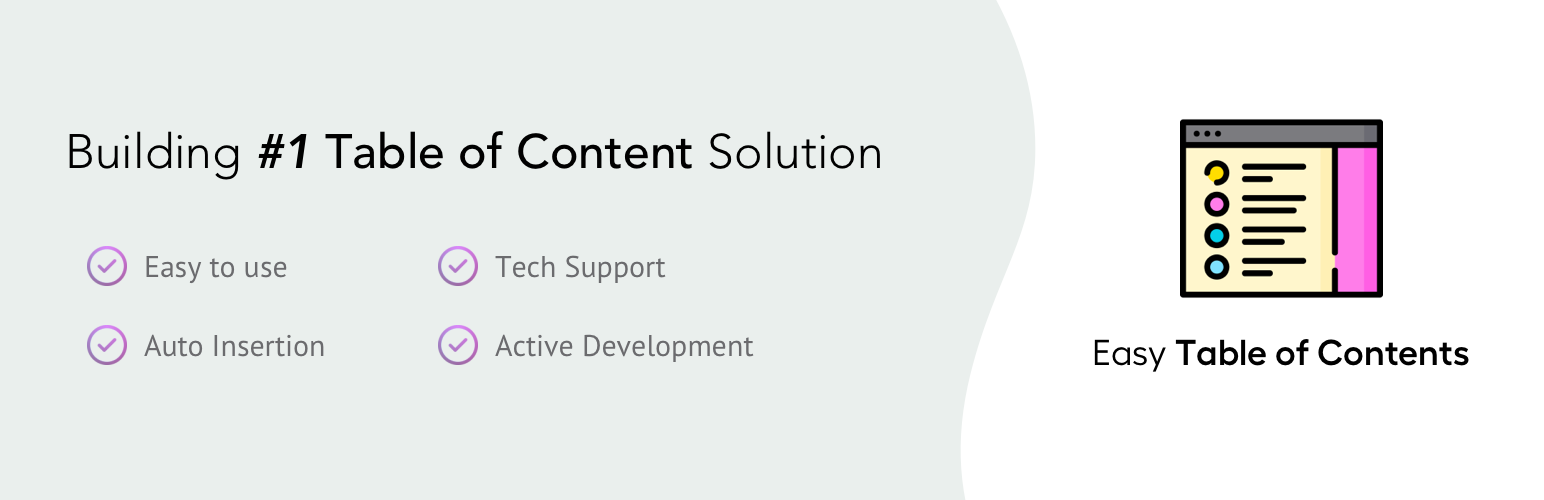
如何安装 Easy Table of Contents 插件
1. 登录WordPress后台
– 首先,打开你的网站后台管理页面。输入管理员账号和密码,点击登录按钮进入控制面板。
2. 导航到插件安装页面
– 在WordPress后台菜单中,找到插件选项,点击安装插件。这会带你进入插件库页面,在这里你可以搜索并添加新的插件。
3. 搜索Easy Table of Contents
– 在右上角的搜索框中输入Easy Table of Contents,然后按回车键。搜索结果会显示与该关键词相关的插件,找到名称为Easy Table of Contents的插件。
4. 点击立即安装并激活插件
– 在搜索结果中找到Easy Table of Contents插件后,点击现在安装按钮。安装过程会自动开始,几秒钟后按钮会变成激活。点击激活按钮,插件就会被激活,并在你的外贸独立站中开始运行。
配置 Easy Table of Contents 插件实践
1. 基本设置
– 启用自动插入目录:进入WordPress后台,点击设置→Easy Table of Contents。在基本设置页面,勾选自动插入内容目录选项。这样插件会自动在每篇文章或页面中生成目录。
– 选择要显示目录的内容类型(帖子、页面):在显示位置部分,选择你希望目录出现在哪些内容类型中。可以选择帖子、页面或者两者兼选。
2. 目录显示位置
– 设置目录在文章中的位置:在显示位置部分,还可以具体设置目录在文章中的位置。比如,可以选择让目录显示在文章顶部、底部、或者在特定的HTML标签之后。如果选择自定义位置,可以通过短代码 `[toc]` 在文章中任意位置插入目录。
3. 目录样式
– 选择预设主题或自定义样式:在外观部分,你可以从多个预设主题中选择一个适合你的外贸独立站风格的主题。如果这些预设主题不满足需求,你还可以自定义目录的样式。
– 设置目录的背景色、边框和字体:在自定义样式部分,可以调整目录的背景颜色、边框样式和字体设置。比如,可以选择匹配网站主题颜色的背景色,设置清晰的边框以突出目录,选择易读的字体。
4. 高级选项
– 启用平滑滚动效果:在高级选项部分,勾选启用平滑滚动选项。当用户点击目录链接时,页面会平滑滚动到对应的标题位置,提升用户体验。
– 设置显示目录的最小标题数量:如果文章标题过少,不需要显示目录。在显示机制部分,可以设置目录显示的最小标题数量。比如,将此值设置为3,那么只有当文章中有3个及以上标题时才会显示目录。
使用 Easy Table of Contents 提升用户体验和谷歌SEO
1. 用户友好导航的重要性
– 如何通过目录提升用户满意度:Easy Table of Contents 插件可以为你的WordPress帖子和页面添加一个简单易用的目录。这种结构化的内容导航能够让用户迅速找到他们感兴趣的部分,减少浏览时间,提高整体用户体验。具体操作方法如下:
1. 启用自动目录:在插件设置中选择自动插入目录,这样每篇文章都会自动生成目录。
2. 自定义目录位置:根据文章长度和内容类型选择合适的目录位置,可以放在文章顶部或是自定义位置,确保目录不影响阅读流畅性。
2. 改善网站结构优化
– 目录对搜索引擎爬虫的作用:目录不仅方便用户,还能帮助搜索引擎爬虫更好地理解你的网站结构。Easy Table of Contents 插件通过生成清晰的标题层级,让谷歌爬虫更容易抓取和索引页面内容,从而提升谷歌SEO效果。具体步骤如下:
1. 设置合理的标题层级:在撰写文章时,合理使用H1、H2、H3等标题标签,确保内容层次分明。
2. 优化目录项名称:使用含有关键词的标题作为目录项,便于搜索引擎识别和排名。
3. 增加内部链接
– 如何通过目录增加页面内部链接,提升谷歌SEO效果:目录中的每个链接都是一个内部链接,能够有效分散页面权重,提高整个网站的SEO效果。以下是具体方法:
1. 内链优化:在目录中使用相关关键词作为锚文本,这样不仅提升了用户体验,还增强了关键词的关联性。
2. 保持链接健康:定期检查目录中链接的有效性,确保所有内部链接都能正常访问。如果有死链,及时更新或删除。
Easy Table of Contents 插件与其他目录插件的比较
1. 插件性能与速度
– Easy Table of Contents 插件的加载速度和性能表现:在选择WordPress目录插件时,插件的性能和加载速度是关键考虑因素。Easy Table of Contents 插件以其出色的性能表现而著称。它通过优化代码结构,确保即使在大量内容的页面上也能快速加载,不会影响外贸独立站的整体速度。此外,插件的轻量化设计减少了服务器负荷,确保网站在高流量情况下依旧运行流畅。
2. 功能全面性
– 比较Easy Table of Contents与其他插件的功能差异:Easy Table of Contents 插件提供了丰富且实用的功能。首先,它支持自动生成目录并能根据用户需求自定义样式。此外,插件还支持多语言,适用于国际化网站。相比之下,一些其他目录插件可能缺乏这些高级功能,或者需要购买高级版本才能使用。而Easy Table of Contents 免费版已包含大部分必要功能,让用户无需额外支付费用便能享受优质服务。
3. 用户评价与反馈
– 汇总用户对各插件的评价,特别是对Easy Table of Contents的看法:根据用户反馈,Easy Table of Contents 插件因其易用性和稳定性获得了广泛好评。很多用户表示,这款插件不仅安装和设置简单,而且在实际使用中表现稳定,没有出现兼容性问题。相比之下,一些其他目录插件在兼容性方面存在一定问题,尤其在使用复杂主题或其他插件时容易出现冲突。总体来说,用户更加青睐Easy Table of Contents,因为它不仅功能强大,还能显著提升用户体验和谷歌SEO效果。
定制化 Easy Table of Contents 插件以匹配外贸独立站风格
1. 自定义目录样式
– 如何修改目录的CSS样式:首先,进入WordPress后台,点击设置→Easy Table of Contents。在外观标签下,你可以找到自定义CSS选项。在这里,你可以添加自定义CSS代码来调整目录的样式。具体步骤如下:
1. 打开自定义CSS编辑框。
2. 输入自定义CSS代码。例如,如果你想改变目录背景色,可以输入:
“`css
.ez-toc-container {
background-color: f0f0f0;
}
“`
3. 保存设置。
– 调整目录的颜色、字体和布局以匹配网站设计:根据你的外贸独立站的设计风格,调整Easy Table of Contents插件的颜色、字体和布局。以下是具体方法:
1. 颜色调整:在外观选项中,可以直接设置目录的背景颜色和链接颜色。如果需要更多自定义,可以通过CSS进一步调整。
2. 字体设置:同样在外观选项中,可以选择目录字体和字体大小。如果需要更个性化的字体样式,可以使用自定义CSS,例如:
“`css
.ez-toc-list a {
font-family: ‘Arial’, sans-serif;
font-size: 16px;
color: 333;
}
“`
3. 布局调整:你可以通过CSS调整目录的布局,比如设置边距、内边距等。以下是一个例子:
“`css
.ez-toc-list {
padding: 10px;
margin: 20px 0;
}
“`
2. 插件支持多语言的设置
– 在多语言外贸独立站中使用Easy Table of Contents:对于多语言网站,Easy Table of Contents 插件也提供了良好的支持。具体步骤如下:
1. 安装多语言插件:首先确保你的外贸独立站已经安装了多语言插件,如WPML或Polylang。
2. 配置Easy Table of Contents插件:进入设置→Easy Table of Contents,在常规选项卡下,可以看到语言设置选项。根据你的多语言插件,选择相应的语言。
3. 翻译目录标题和内容:使用多语言插件提供的翻译功能,翻译Easy Table of Contents生成的目录标题和内容。以WPML为例,进入WPML翻译管理,找到需要翻译的页面或文章,点击翻译按钮,然后翻译目录相关的文本。
关于WPML翻译的一些文章:
Easy Table of Contents 插件的常见问题
1. 目录不显示的问题
– 排查步骤和解决方法:
1. 检查插件设置:首先,进入WordPress后台,点击设置→Easy Table of Contents,确保已启用自动插入目录选项,并选择了正确的内容类型(帖子或页面)。
2. 检查标题标签:确保文章中使用了正确的标题标签(H1、H2、H3等)。如果没有标题标签,插件无法生成目录。
3. 主题冲突:切换到默认主题(如Twenty Twenty-One),查看目录是否显示。如果显示,则说明是当前主题造成的问题。此时可以联系主题开发者寻求帮助或尝试其他主题。
4. 禁用其他插件:暂时禁用所有其他插件,然后逐个启用,找到与Easy Table of Contents冲突的插件并寻求替代方案。
2. 兼容性问题
– 与其他插件和主题的兼容性检查:
1. 更新插件和主题:确保所有插件和主题都是最新版本,因为开发者会不断修复兼容性问题。
2. 使用健康检查插件:安装并激活Health Check & Troubleshooting插件。在故障排除模式下,可以单独启用Easy Table of Contents和其他插件,逐一检查每个插件与其的兼容性。
3. 联系开发者:如果发现特定插件或主题与Easy Table of Contents不兼容,可以联系插件或主题的开发者,报告问题并寻求解决方案。
3. 页面速度影响
– 如何优化插件设置以减少对页面加载速度的影响:
1. 简化目录样式:在设置→Easy Table of Contents→外观部分,选择简单的目录样式,避免使用复杂的自定义CSS,这样可以减少额外的CSS加载时间。
2. 延迟加载目录:使用Lazy Load技术,将目录设置为在页面其他内容加载完毕后再加载。这可以通过安装Lazy Load插件来实现。
3. 减少目录显示的标题数量:在设置→Easy Table of Contents→显示机制部分,增加最小标题数量,如将其设为5,这样只有在文章包含足够多的标题时才显示目录,减轻页面负担。
4. 缓存优化:启用网站缓存功能,使用插件如WP Super Cache或W3 Total Cache,确保目录内容被缓存,从而减少对服务器资源的占用,加快页面加载速度。
对比免费版和专业版 Easy Table of Contents 插件的功能
1. 免费版功能介绍
– 自动生成目录:免费版可以自动为WordPress帖子和页面生成目录,帮助用户快速导航。
– 多种显示位置选项:可以选择目录显示在文章顶部、底部或自定义位置。
– 基本样式设置:提供多种预设主题,用户可以选择适合自己网站风格的目录样式。
– 多语言支持:免费版支持多语言功能,适用于国际化网站。
– 基础CSS自定义:允许用户通过简单的CSS代码进行基本的目录样式自定义。
2. 专业版附加功能
– 高级自定义选项:
– 专业版提供更丰富的自定义选项,包括更加详细的CSS和JavaScript自定义功能,可以完全按照外贸独立站的需求来设计目录样式。
– 高级颜色和字体设置,允许用户调节更多细节,例如链接悬停颜色、字体大小等。
– 更好的支持和更新服务:
– 专业版用户享有优先技术支持,可以在遇到问题时快速得到解决。
– 专业版会定期提供更新,确保插件保持最新,兼容最新的WordPress版本和其他插件。
– 增强的兼容性:更好地兼容各种WordPress主题和其他插件,减少冲突,提高稳定性。
– 更多显示选项:包括更多的目录显示位置选项和动画效果,使目录更加生动和吸引人。
3. 哪个版本更适合您的需求?
– 选择免费版:如果你只是需要一个基本的目录功能,并且对样式和高级自定义需求不高,那么免费版已经足够满足你的需求。它提供了自动生成目录、多种显示位置、基本样式设置和多语言支持,完全可以提升用户体验和谷歌SEO。
– 选择专业版:如果你希望有更强大的自定义功能、更可靠的兼容性以及专业的技术支持,专业版是更好的选择。特别是对于大型外贸独立站或者需要频繁调整目录样式的网站,专业版能提供更大的灵活性和更好的用户体验。
如何卸载 Easy Table of Contents 插件
1. 卸载前的准备工作
– 备份重要数据:在卸载插件之前,建议先备份您的WordPress网站,以防止任何意外情况发生。您可以使用备份插件如UpdraftPlus或BackWPup,确保所有数据都安全存储。如果您有较多的自定义设置或重要内容,特别需要注意备份这些数据。
相关的wordpress网站备份文章:
2. 插件卸载步骤
– 禁用插件:
1. 进入WordPress后台,点击插件→已安装的插件。
2. 找到Easy Table of Contents插件,点击其下方的停用按钮。
– 删除插件:
1. 在插件停用后,其下方会显示删除按钮。
2. 点击删除按钮,系统会提示确认删除,点击确定即可将插件从您的网站中移除。
3. 卸载后的清理工作
– 删除残留数据和设置:
1. 数据库清理:有些插件即使卸载后,仍可能在数据库中保留一些设置数据。您可以使用数据库管理插件如WP-Optimize,扫描并清理这些残留数据。
2. 手动删除文件:通过FTP客户端(如FileZilla)或主机控制面板,检查`wp-content/plugins`目录,确保没有残留的Easy Table of Contents文件夹。如果有,手动删除它。
3. 检查主题和自定义CSS:如果您在主题的自定义CSS中添加过针对Easy Table of Contents目录的样式代码,记得也一并删除这些不再需要的CSS规则。